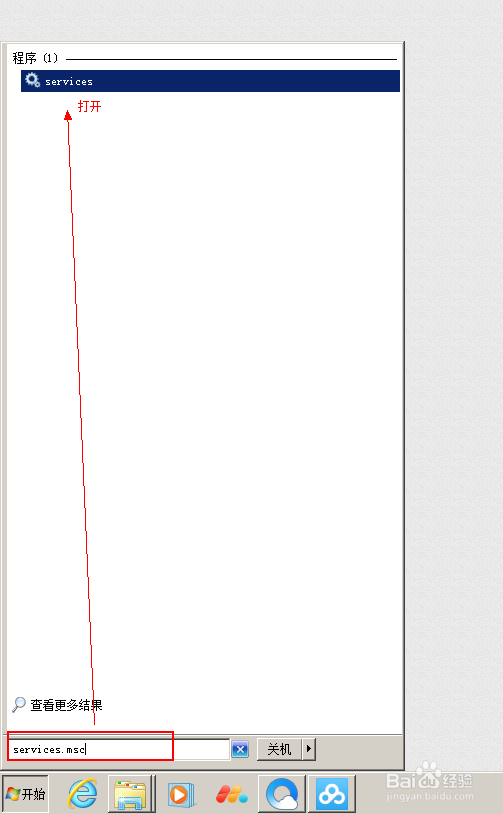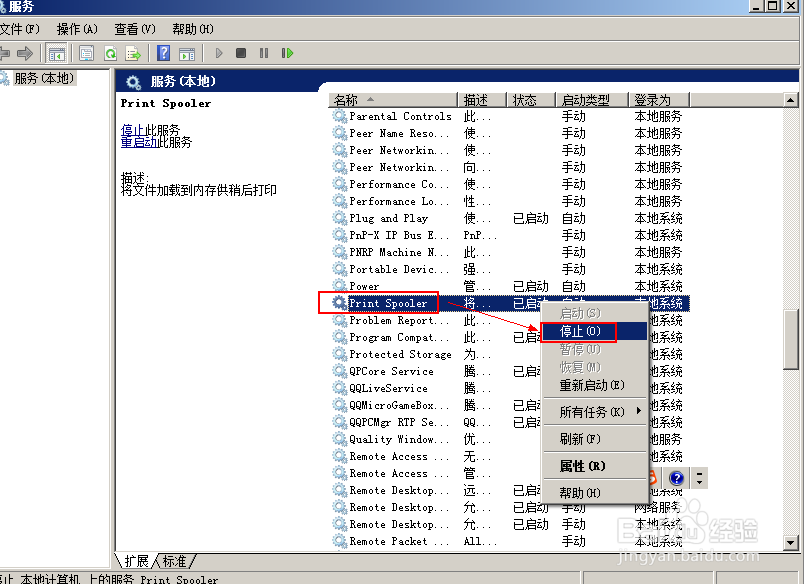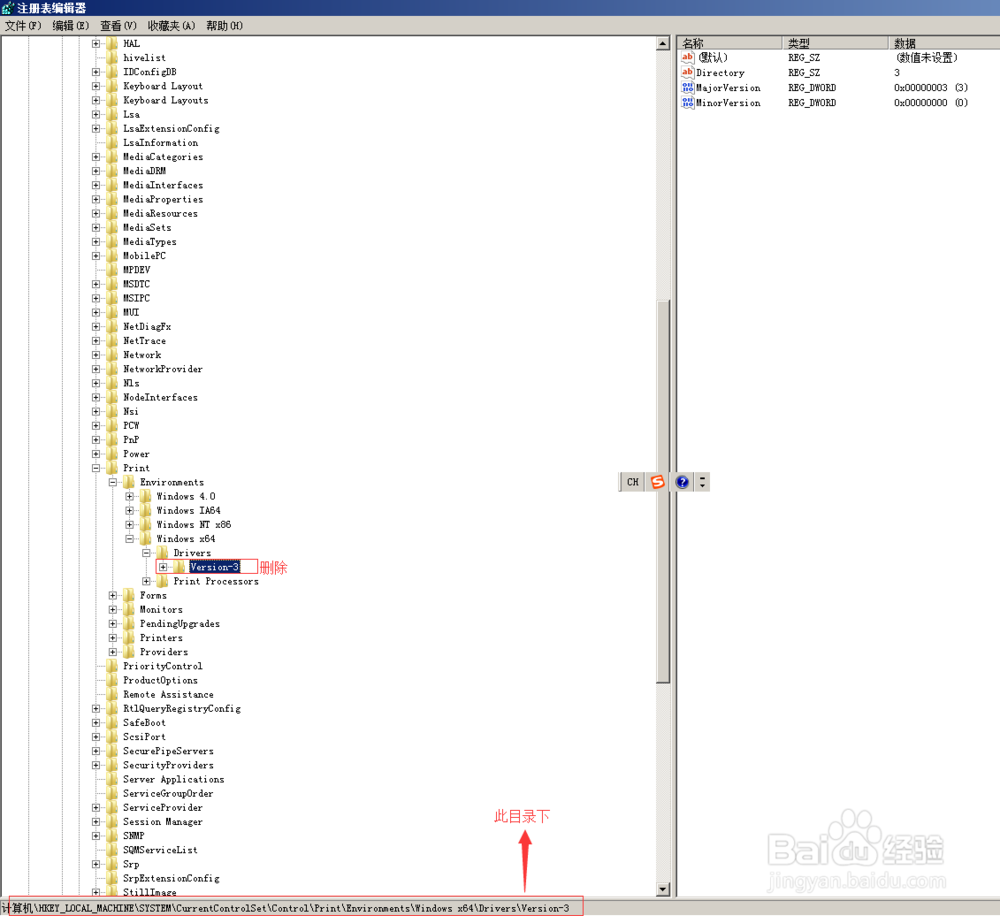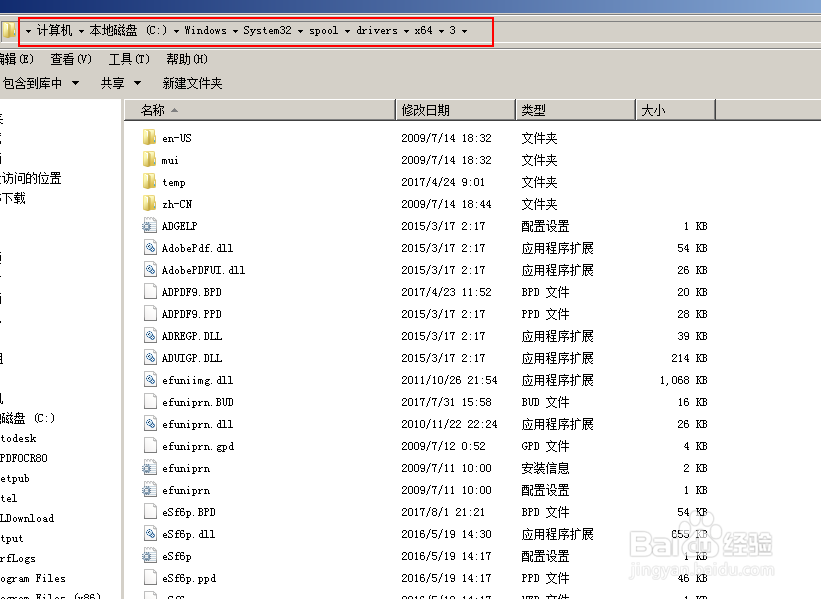解决打印机安装提示0x000003eb错误
1、首先,打开开始菜单,在搜索框中输入“services.msc”或者中文“服务”打开;
2、然后在 服务窗口中,找到“print spooler”此服务,将其停用。如图:
3、然后在打开开始菜单,在搜索框中输入“regedit”,打开注册表
4、然后找到此目录:HKEY_LOCAL_MACHINE\SYSTEM\Curre艘绒庳焰ntControlSet\Control\Pri荏鱿胫协nt\Environments\Windows x64\Drivers\Version-3 下。删除打印机键值或者直接删除Version-3 注意:你要先确定自己系统是64位 还是 32位。我的是64位,所以我删除的是:Windows x64\Drivers\Version-3下的键值;
5、然后。找到驱动目录C:\Windows\System32\spool\drivers\x64\3下,文件全部帏渍栉啻删除 或 者直接删除名称为3的文件夹注意:注意:你要先确定自己系统是64位 还是 32位。我的是64位,所以我删除的是:x64\3所有文件;
6、再次打开开始菜单,在搜索框中输入“services.msc”或者中文“服务”打开;然后在 服务窗口中,找到“print spooler”此服务,重新启用;
7、然后你重新添加打印机驱动就正常了。
声明:本网站引用、摘录或转载内容仅供网站访问者交流或参考,不代表本站立场,如存在版权或非法内容,请联系站长删除,联系邮箱:site.kefu@qq.com。
阅读量:54
阅读量:24
阅读量:51
阅读量:20
阅读量:60